Kuinka asettaa prosessorin affiniteetti sovellukseen Windows 7, Vista, XP
Windows XP-, Windows Vista- ja Windows 7 -sovelluksissa suoritetaan oletusarvoisesti suorittimen kaikki käytettävissä olevat ytimet. Jos sinulla on kaksois- tai neliydinprosessori, voit asettaa affiniteetin sovellukselle hallitaksesi prosessorin ydintä sovellus voi käyttää, tällä tavoin voit määrittää yhden sovelluksen tai ohjelman käyttämään vain yhtä suoritinta, kun taas toinen sovellus voi toimia toisessa prosessori. Vaikka et voi asettaa prioriteettia järjestelmäpalveluille, mutta voit asettaa affiniteetin sovelluksiin, kuten Google Chrome, Firefox tai mikä tahansa virustorjunta, tällä tavoin voit saavuttaa hyvän yleisen suorituskyvyn.
Windows XP
Lehdistö Ctrl + Alt + Delete avata Windowsin Tehtävienhallinta, ja mene Prosessit -välilehti ja etsi prosessin nimi, johon haluat asettaa affiniteetin. Jos et tiedä mihin sovellukseen liittyy prosessi, siirry Sovellukset välilehti ja oikealla painikkeella päällä hakemusnimi ja valitse Siirry prosessiin.
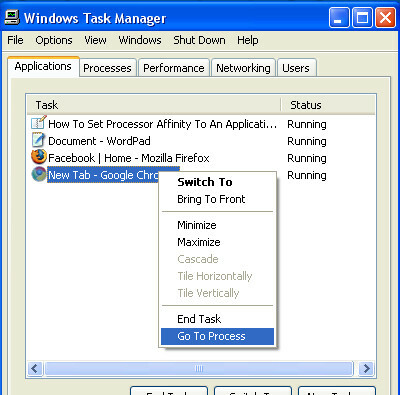
vuonna Prosessit välilehti määritetty prosessi korostetaan. Napsauta nyt napsauttamalla prosessia ja valitse Aseta affiniteetti.

Suorittimen affiniteetti -valintaikkunassa on 32 valintaruudun vaihtoehtoa, vain prosessorien ytimien lukumäärä on käytettävissä affiniteetin asettamiseksi arvoon.
Yhden kaksoisydimen järjestelmässä näet CPU 0 ja CPU 1, täältä voit tarkistaa tai poistaa valinnan ytimestä, jota haluat sovelluksen käyttävän.
Windows Vista ja Windows 7
Lehdistö Ctrl + Shift + Esc avata Windowsin Tehtävienhallinta.

Päällä Prosessit välilehti, napsauta alareunassa Näytä prosessit kaikilta käyttäjiltä painiketta.
Napsauta hiiren kakkospainikkeella käsitellä asiaa (sovellus), jonka suorittimen affiniteettia haluat muuttaa ja valita Aseta affiniteetti. Nyt tarkista prosessori(t), jonka haluat prosessin (sovelluksen) käynnistyvän ja napsauttavan kunnossa

Merkintä
- Se on suositeltavaa EI muuta Prosessiaffiniteetti varten Järjestelmäprosessit.
- Suorittimen affiniteetti-asetus kestää niin kauan kuin sovellus on avoinna. Kun suljet sovelluksen tai käynnistät tietokoneen uudelleen, affiniteetti palaa oletusarvoon.
Haku
Uusimmat Viestit
Texas Instruments Blaze -tablettien tiedot
Äskettäin Texas Instruments julkaisi Blaze-tabletinsa yksityiskohda...
Ohjaa esityksiä iPhonesta
Wooji-esittelykauko on Apple Storesta saatavana oleva sovellus, jon...
IPhone 3GS: n täydelliset tiedot
Apple on ilmoittanut seuraavan sukupolven iPhone nimeltään iPhone 3...



